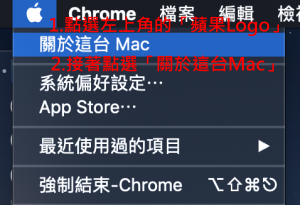MacOS 使用電子公文(已失效)
出自KMU Wiki
(修訂版本間差異)
| 在2019年1月18日 (五) 10:31所做的修訂版本 (編輯) Ykk (對話 | 貢獻) ←上一個 |
在2019年1月18日 (五) 10:34所做的修訂版本 (編輯) (撤銷) Ykk (對話 | 貢獻) (→設定系統設定中的 「安全性與隱私權」(macOS 版本 10.14以後 macOS mojave需要)) 下一個→ |
||
| 第16行: | 第16行: | ||
| 1.請先確定版本,點擊左上角的「<font color="0000FF">蘋果圖示</font>」,再點選「<font color="0000FF">關於這台Mac</font>」。 | 1.請先確定版本,點擊左上角的「<font color="0000FF">蘋果圖示</font>」,再點選「<font color="0000FF">關於這台Mac</font>」。 | ||
| - | + | :[[Image:1_About.png]] | |
在2019年1月18日 (五) 10:34所做的修訂版本
目錄 |
方法1. 安裝Citrix Workspace app
取得Citrix Workspace for Mac
安裝Citrix Workspace
1.請先點選左上角「蘋果圖示」,再點選「系統偏好設定」。
2.再點選「安全性與隱私權」,其中的「一般」設定,確認「允許從以下來源下載的App:」,
設定為「App Store和已識別的開發者」。(如果要修改,請按下左下角鎖頭圖示,輸入密碼更改。)
3.請對於下載好的 Citrix Workspace 應用程式,點選兩下掛載安裝該程式。
4.
設定系統設定中的 「安全性與隱私權」(macOS 版本 10.14以後 macOS mojave需要)
1.請先確定版本,點擊左上角的「蘋果圖示」,再點選「關於這台Mac」。